- 软件介绍
- 软件截图
- 下载地址
- 相关评论(0)
胸卡设计模板是一款在生活中起着非常大作用的模板素材,无论是学生进出校门的身份标识,还是工作中的人员认定,都与胸卡息息相关!感兴趣的小伙伴快来体验吧!
胸卡图片素材内容介绍
胸卡是在胸前以示工作身份的卡片,又称胸号牌是一种悬挂或串扣于上衣左方的一种编号或介绍小标牌,大多数佩戴在西装、正装、西服上的徽章,起到一种介绍的作用。一般为长方形,英文badge。
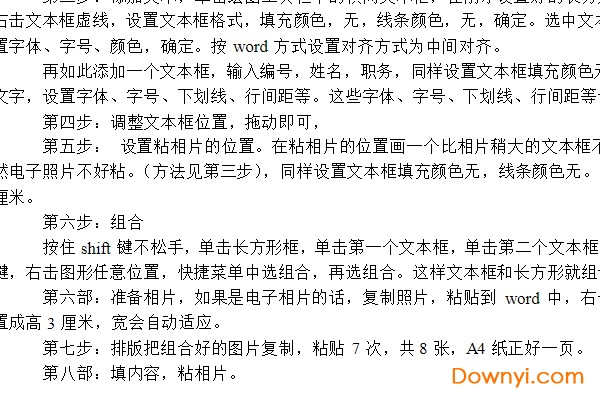
详细步骤
第一步:word中用绘图工具栏中的长方形画出一个长方形:注意,当鼠标刚一单击绘图工具栏的长方形工具时,屏幕上会出现一个写着“在此处创建图形”的虚框,按delete键删除,删除虚框后再画长方形。
第二步:处理长方形右击长方形,设置自选图形格式,点填充颜色的下拉箭头,(这是花花绿绿的取色版下面还会有两个选项:其它颜色和填充效果)点“填充效果”,渐变选项卡中颜色选双色,颜色1选白色,颜色2选蓝色(这时下面也有“其它颜色”可供选择),底纹样式选水平,确定,线条颜色的下拉箭头,选无线条颜色,点大小选项卡,高度输入5.4,宽度输入8.5,确定。
第三步:添加文本,单击绘图工具栏中的横向文本框,在刚才设置好的长方形上画文本框,输入单位名称,右击文本框虚线,设置文本框格式,填充颜色,无,线条颜色,无,确定。选中文本框中的文字,右击,字体,设置字体、字号、颜色,确定。按word方式设置对齐方式为中间对齐。再如此添加一个文本框,输入编号,姓名,职务,同样设置文本框填充颜色无,线条颜色无,选中要设置的文字,设置字体、字号、下划线、行间距等。这些字体、字号、下划线、行间距等设置操作与word相同。
第四步:调整文本框位置,拖动即可,
第五步:设置粘相片的位置。在粘相片的位置画一个比相片稍大的文本框不输入内容,为的是放照片,不然电子照片不好粘。(方法见第三步),同样设置文本框填充颜色无,线条颜色无。大小设为高3.5厘米,宽设为3厘米。
第六步:组合按住shift键不松手,单击长方形框,单击第一个文本框,单击第二个文本框,单击第三个文本框,放开shift键,右击图形任意位置,快捷菜单中选组合,再选组合。这样文本框和长方形就组合成一个图形了。
第七步:准备相片,如果是电子相片的话,复制照片,粘贴到word中,右击,再设置图片格式中如上法设置成高3厘米,宽会自动适应。
第八步:排版把组合好的图片复制,粘贴7次,共8张,a4纸正好一页。
第九步:填内容,粘相片。
胸卡规格
6 cm×2cm 5cm×2cm 5cm×2.5cm 5cm×3cm 6cm×2.5cm5cm×2.5cm 3cm×3cm 6cm×1.5cm
5cm×1.5cm 2cm×2cm 1.5cm×1.5cm 1.8cm×1.8cm
胸号牌常见形状:
长方形 条形 圆形 椭圆形 异形 方形 也可根据要求自定形状。
胸号牌常用材质:
不锈钢、亚克力、铜质、钛金、沙金、沙银、双色板、铝塑、pvc与塑料、雕刻、喷绘。
制作设备: 电脑、一台彩色喷墨打印机、一台塑封机、一台切卡机
- 下载地址
软件排行榜
热门推荐
-
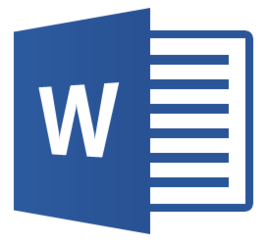 零基础Word基础入门教程下载
v2.3 最新版 / 545KB / 简体中文
零基础Word基础入门教程下载
v2.3 最新版 / 545KB / 简体中文
-
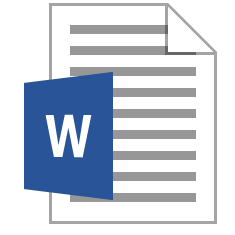 田字格doc模板下载
word版 / 8KB / 简体中文
田字格doc模板下载
word版 / 8KB / 简体中文
-
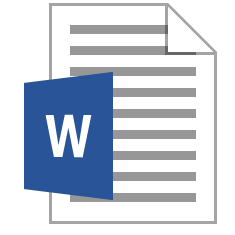 汉语拼音四线三格模板下载
/ 12KB / 简体中文
汉语拼音四线三格模板下载
/ 12KB / 简体中文
-
 英语四线三格纸模板下载
免费版 / 11KB / 简体中文
英语四线三格纸模板下载
免费版 / 11KB / 简体中文
热门标签
装机必备软件
-
 网易云音乐音频播放
网易云音乐音频播放  影音先锋视频播放
影音先锋视频播放 360安全卫士安全防护
360安全卫士安全防护 爱奇艺视频播放
爱奇艺视频播放 360杀毒杀毒软件
360杀毒杀毒软件 迅雷下载工具
迅雷下载工具 驱动精灵驱动工具
驱动精灵驱动工具 酷我音乐音频播放
酷我音乐音频播放 WPS办公软件
WPS办公软件 暴风影音视频播放
暴风影音视频播放 吉吉影音视频播放
吉吉影音视频播放 微信电脑版聊天工具
微信电脑版聊天工具 搜狗输入法文字输入
搜狗输入法文字输入 美图秀秀图像处理
美图秀秀图像处理 360浏览器上网浏览
360浏览器上网浏览
- 视频
- 芒果tv腾讯视频优酷视频爱奇艺
- 解压
- rar解压软件7zip解压软件视频压缩软件winrar
- 剪辑
- 剪映会声会影premiereaudition
- p图
- 光影魔术手coreldraw美图秀秀photoshop
- 办公
- 腾讯会议钉钉officewps
- 杀毒
- 诺顿小红伞金山毒霸360杀毒
- 直播
- 抖音快手斗鱼直播虎牙直播
- 翻译
- 谷歌翻译插件百度翻译有道词典金山词霸
- cad
- cad插件浩辰cad中望cad天正建筑
- 编程
- EditPlusnotepadsublimevisual studio
- 安全
- 火绒卡巴斯基腾讯电脑管家360安全卫士
- 下载
- utorrentidm下载器比特彗星迅雷电脑版
- 网盘
- 阿里云盘和彩云网盘腾讯微云百度网盘
- 聊天
- 微信电脑版yy语音阿里旺旺qq
- 财务
- 用友软件开票软件管家婆软件金蝶软件
- 浏览器
- 火狐浏览器谷歌浏览器qq浏览器360浏览器
- 驱动
- 驱动人生网卡驱动驱动精灵显卡驱动
- 检测
- cpuzaida64安兔兔鲁大师
- 音乐
- 网易云音乐酷我音乐酷狗音乐qq音乐
- 播放器
- potplayerkmplayer影音先锋暴风影音



